苹果手机怎么拒接陌生电话和骚扰电话 最新iPhone手机拦截骚扰电话的方法
 发布于2025-02-15 阅读(0)
发布于2025-02-15 阅读(0)
扫一扫,手机访问
我们在日常生活中,经常被一些陌生电话骚扰。特别是在开车、开会或者与他人用社交软件视频或语音聊天的时候被骚扰,让人非常苦恼。其实我们只要对智能手机进行设置后,便可以实现拒接陌生来电。以苹果手机为例,在“设置”中,开启“勿扰模式”,在“勿扰模式”中,选择“允许以下来电”群组中的“所有联系人”即可。


1、打开苹果手机,点击“设置”按钮。
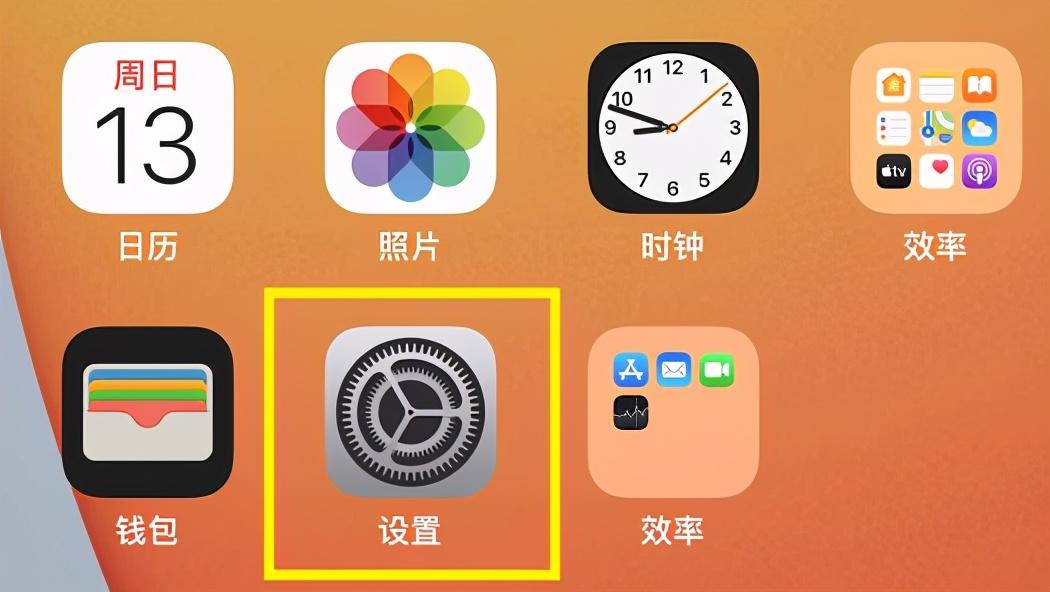
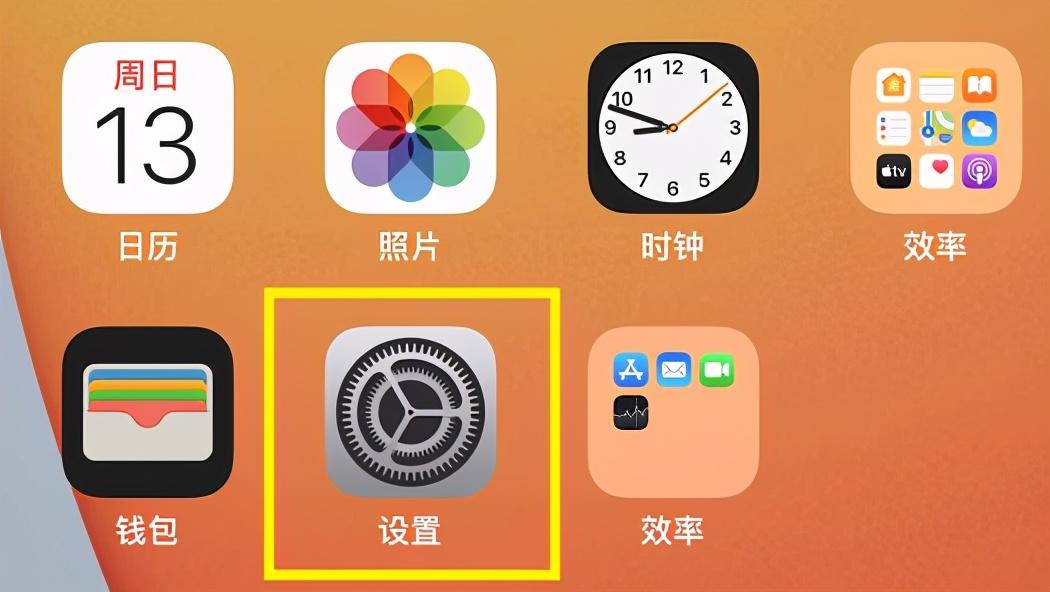
2、在“设置”界面,选择“勿扰模式”,点击进入。
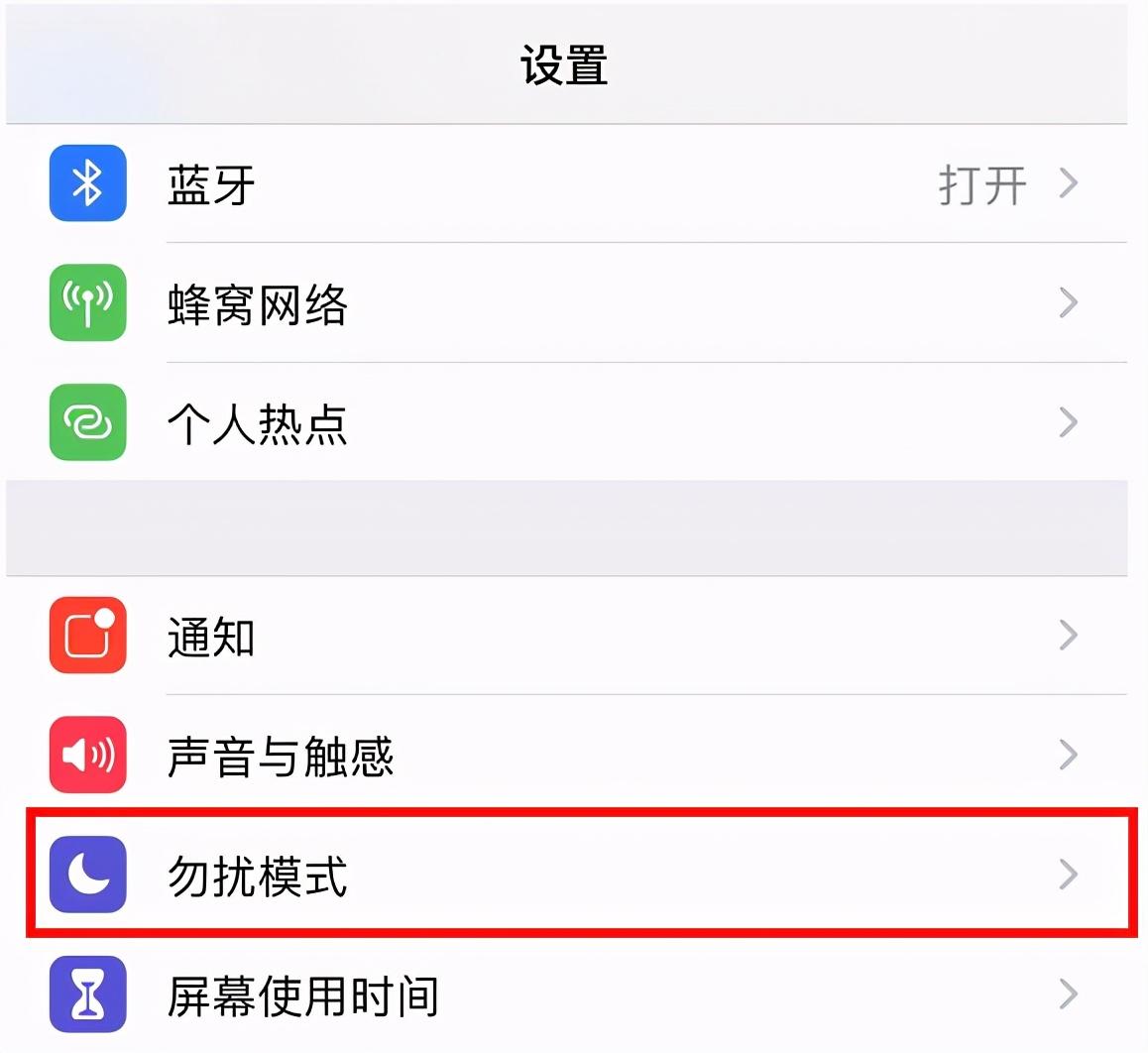
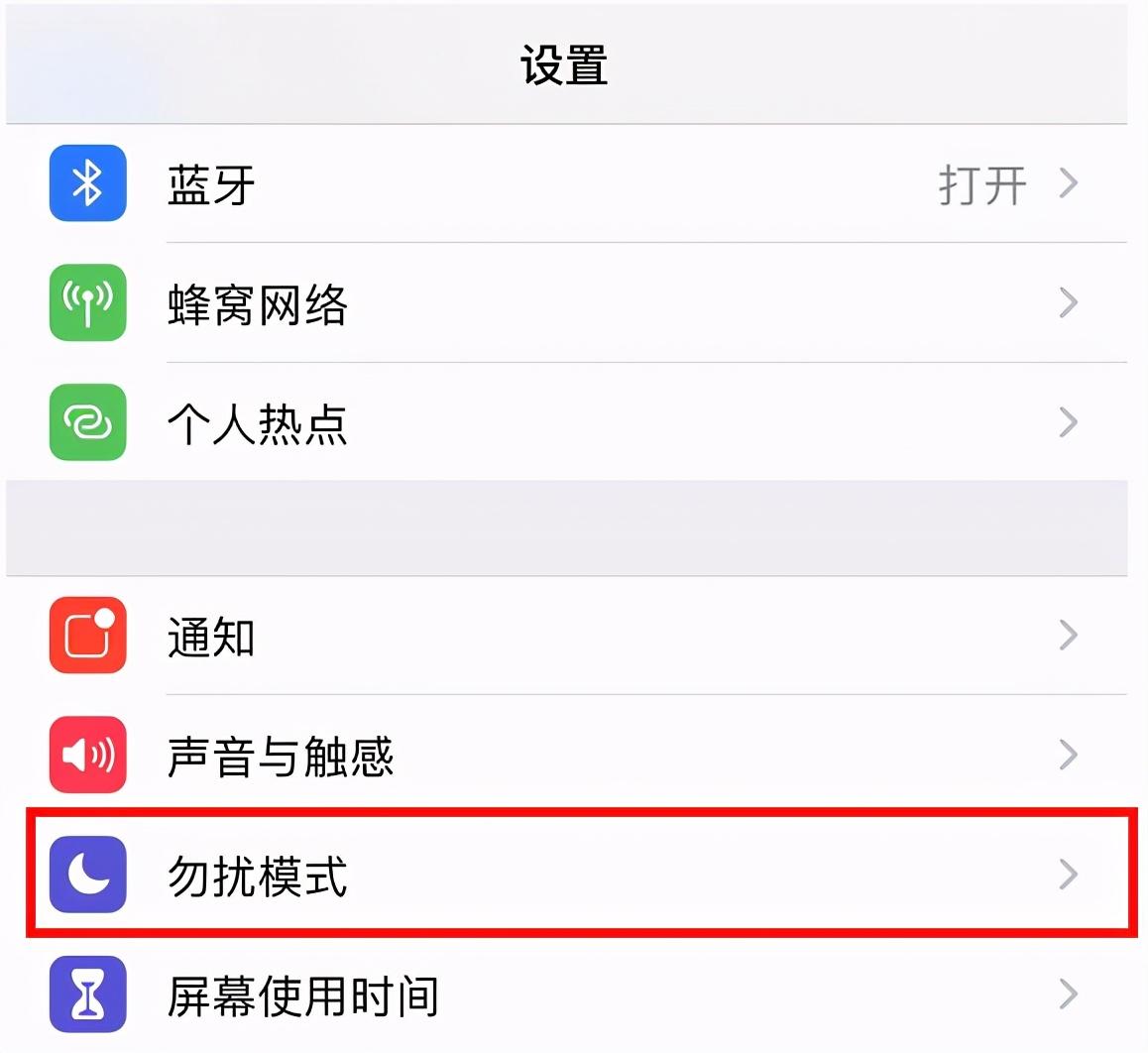
3、点击“勿扰模式”右边按钮,将设置成开启状态。
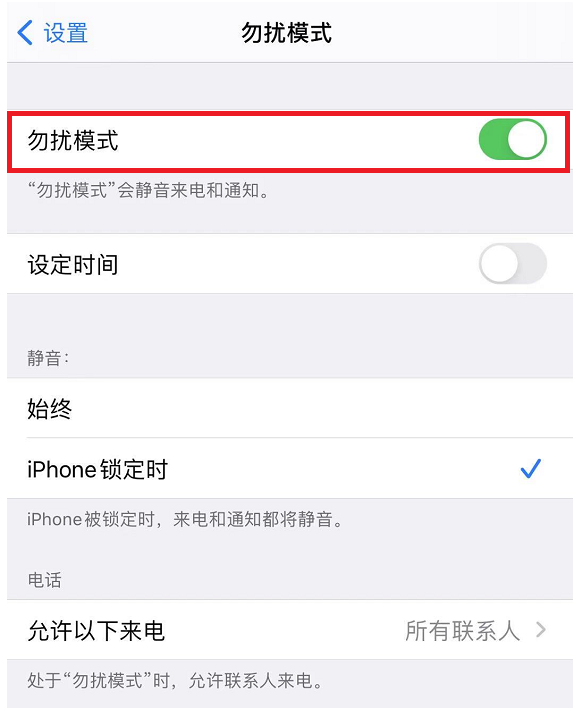
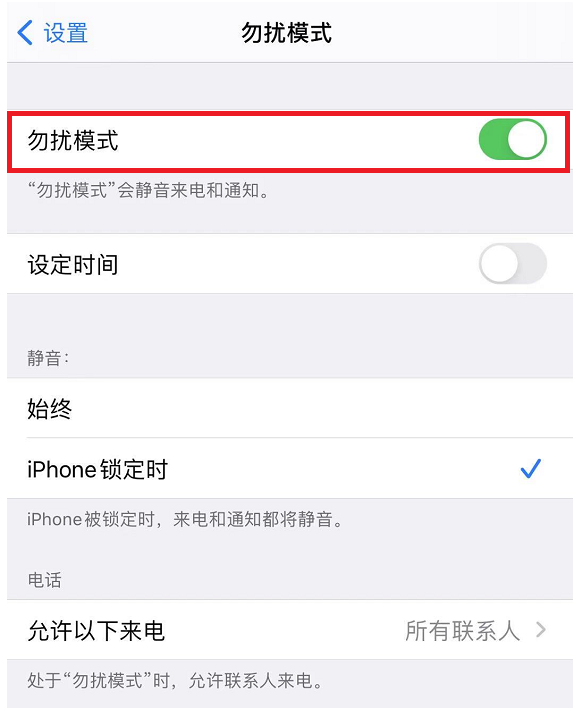
4、开启“勿扰模式”后,点击“允许以下来电”选项,选择群组选项中“所有联系人”即可。
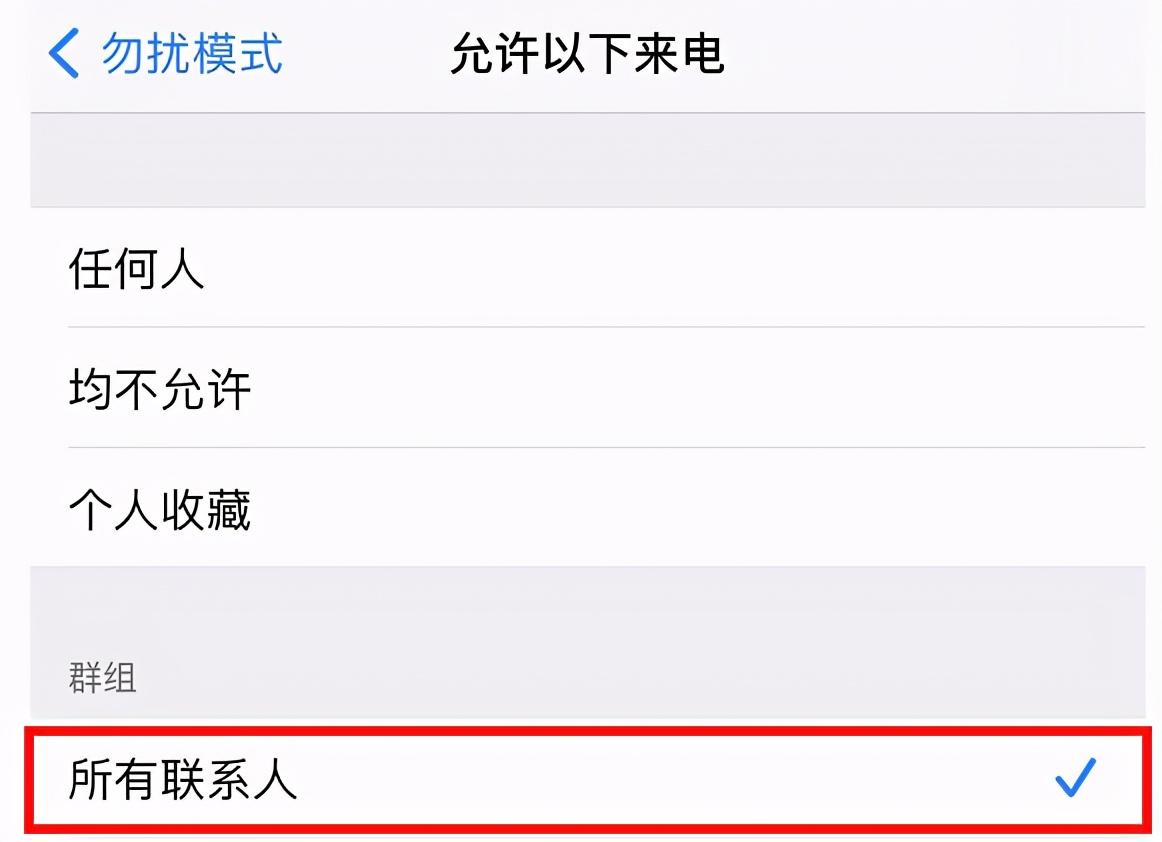
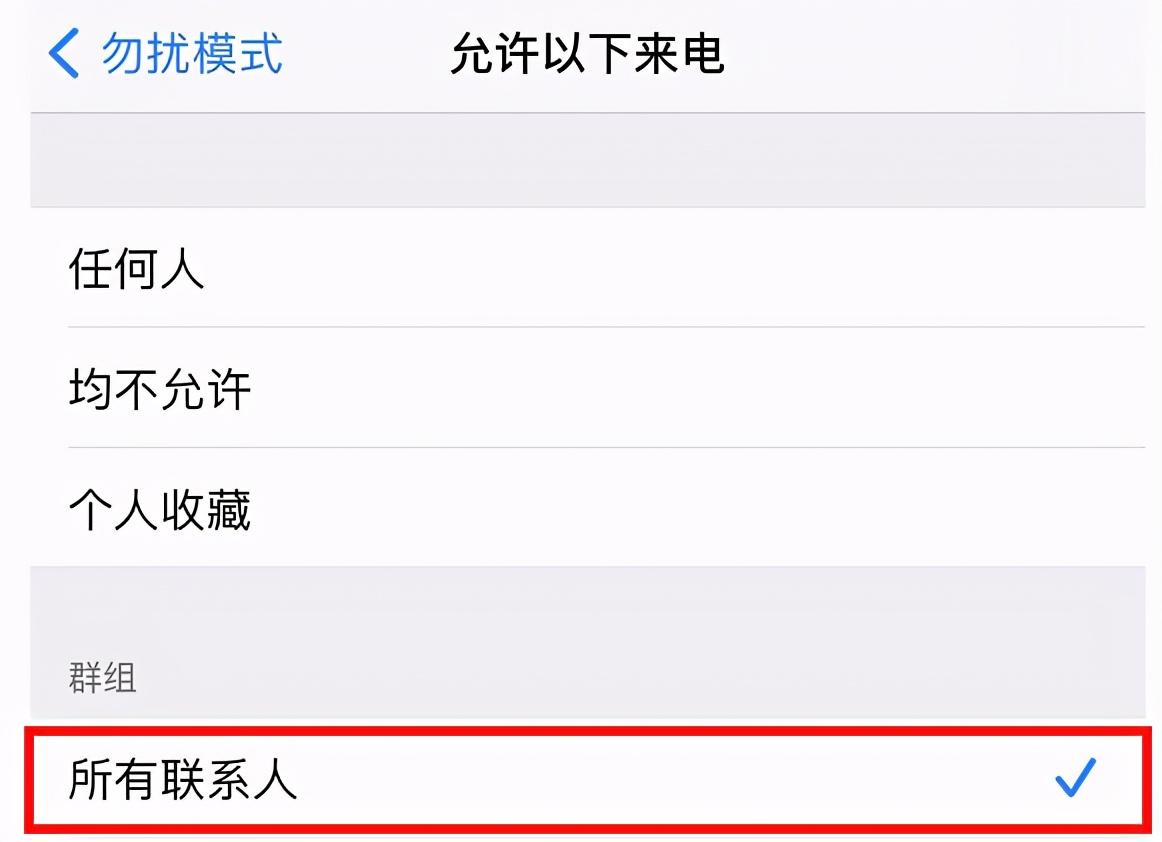
设置完毕后,当陌生电话拨打你手机号码的时候,将会被系统拒接;这样你就不会受到骚扰了。当然这也有弊端,就是一些未你在手机通讯录联系人中的号码(比如快递、外卖等电话)均会被拒接,那么可能会遗漏一些重要信息。
本文转载于:https://www.tianxiajiu.com/p/9878.html 如有侵犯,请联系admin@zhengruan.com删除
上一篇:Win8U盘启动BIOS教程
下一篇:微信中传长视频的方法教程
产品推荐
-

售后无忧
立即购买>- DAEMON Tools Lite 10【序列号终身授权 + 中文版 + Win】
-
¥150.00
office旗舰店
-

售后无忧
立即购买>- DAEMON Tools Ultra 5【序列号终身授权 + 中文版 + Win】
-
¥198.00
office旗舰店
-

售后无忧
立即购买>- DAEMON Tools Pro 8【序列号终身授权 + 中文版 + Win】
-
¥189.00
office旗舰店
-

售后无忧
立即购买>- CorelDRAW X8 简体中文【标准版 + Win】
-
¥1788.00
office旗舰店
-
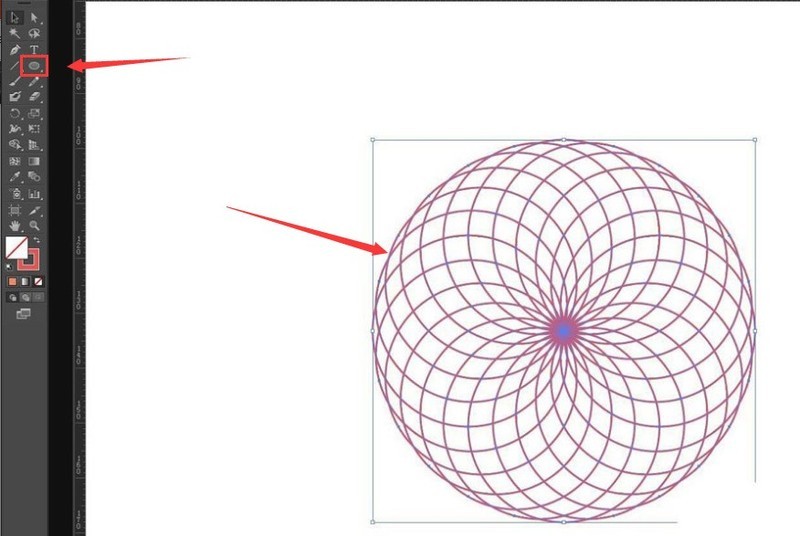 正版软件
正版软件
- ai怎么制作海浪logo图标-ai制作海浪logo图标教程
- 1.首先,点击椭圆工具绘制一个圆形,并如下图所示进行旋转复制2.然后,将圆形全部选中,打开形状生成器工具3.随后,鼠标点击一个色块进行颜色填充4.接着,如下图所示截取出一个扇贝形状5.最后,打开拾色器面板中的吸管工具,向下拖动为图标依次填充深浅颜色即可
- 11分钟前 0
-
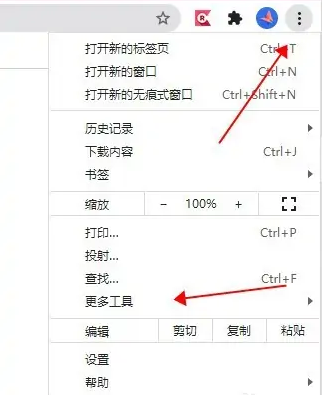 正版软件
正版软件
- 电脑端谷歌浏览器怎么用手机模式看网页?
- 电脑谷歌浏览器怎么用手机模式看网页?电脑版的谷歌浏览器为用户提供了手机浏览模式,那么想要在电脑端的谷歌浏览器使用手机模式该怎么操作呢?其实很简单,下面小编带来谷歌浏览器切换手机浏览模式步骤,感兴趣的小伙伴可以看一看哦。 设置方法 1、进入谷歌浏览器,点击右上角的更多按钮,点击更多工具。 2、进入更多工具界面,点击开发者工具。 3、在开发者工具界面,点击左上角的Toggledevicetoolbar。 4、在谷歌浏览器可以查看到切换到手机模式成功。
- 21分钟前 手机模式 电脑端谷歌浏览器 0
-
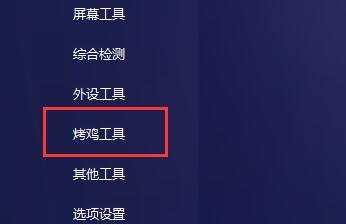 正版软件
正版软件
- 图吧工具箱怎么烤机_图吧工具箱烤机教程
- 1、打开图吧工具箱之后,在左边一栏中点击【烤鸡工具】。2、然后双击其中的【FurMark】软件打开。3、打开之后在这里可以选择你的屏幕分辨率。(如果你的配置不高建议选择800×600)。4、设置完成后点击右侧的【GPUstressteset】。5、在弹出窗口之中点击右下角的【OK】就可以开始烤机了。6、烤机过程中,上方会显示你的硬件信息,下方会显示当前的温度状况。7、一般来说,烤机时间不要超过10-15分钟,不然可能会导致硬件设备的损坏。
- 36分钟前 0
-
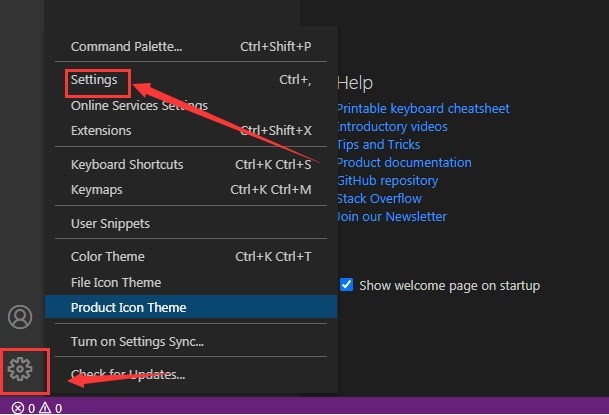 正版软件
正版软件
- Vscode在哪开启智能提交_Vscode开启智能提交的方法
- 1.打开界面后,点击下方设置菜单中的settings按钮。2.找到Extensions栏目下的Git选项。3.点击勾选enablesmartcommit按钮即可。
- 51分钟前 0
-
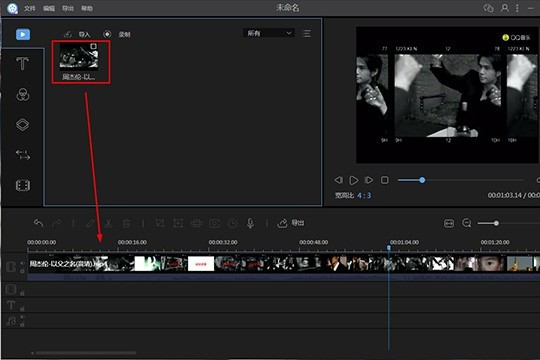 正版软件
正版软件
- 视频编辑王怎么加字幕_添加字幕文件的方法介绍
- 1、进入到软件之后,选择合适的视频宽高比,接着点击上方的【导入】选项导入想要添加字幕的视频文件,并将此文件拖动到下方的时间轴中,用户可以在播放窗口查看视频整体的播放效果,接着就可以开始往视频中添加需要的字幕了,如下图所示:2、软件默认处于【素材】的窗口栏,用户需要点击红框标注内的【文字】选项找到相关字幕的各种样式,大家可以点击某个素材字幕上的【+】号选项,也可以将字幕拖动到下方的时间线上,这两种方法都是可以添加字幕的,如下图所示:3、添加完成字幕后,当然是要对字幕本身的内容进行编辑啦,由于一段视频中可能会
- 1小时前 10:59 0
相关推荐
热门关注
-

- Xshell 6 简体中文
- ¥899.00-¥1149.00
-

- DaVinci Resolve Studio 16 简体中文
- ¥2550.00-¥2550.00
-

- Camtasia 2019 简体中文
- ¥689.00-¥689.00
-

- Luminar 3 简体中文
- ¥288.00-¥288.00
-

- Apowersoft 录屏王 简体中文
- ¥129.00-¥339.00








